Souscrire un abonnement à Dynamics 365 Remote Assist
Remarque
Si votre organisation contribue à fournir un service sur site aux sites des clients, envisagez d’acheter une licence Dynamics 365 Field Service. La licence Dynamics 365 Field Service comprend également Dynamics 365 Guides et Dynamics 365 Remote Assist sans frais supplémentaires.
Conseil
Les clients Dynamics 365 Remote Assist ont désormais accès à Remote Assist dans Microsoft Teams mobile. Profitez de tout ce que Teams a à offrir et collaborez avec d’autres utilisateurs ! Pour une expérience d’appel optimale sur HoloLens, utilisez Dynamics 365 Guides.
Avec Guides, les mêmes experts à distance peuvent vous aider à résoudre un problème pendant que le contenu holographique d’un guide apparaît devant vous.
Dynamics 365 Remote Assist offre à vos collaborateurs des outils pour effectuer les tâches de manière plus rapide, plus sûre et plus efficace, sur HoloLens ou un appareil mobile. Il existe deux types de licences Dynamics 365 Remote Assist :
Licence Dynamics 365 Remote Assist
Licence Dynamics 365 Remote Assist Attach (pour les clients Dynamics 365 Field Service uniquement)
Remarque
Les licences Dynamics 365 Remote Assist incluent les licences Microsoft Teams.
Conditions préalables
- Votre organisation doit disposer d’un compte administrateur Microsoft 365 ou Microsoft 365. En savoir plus sur l’autorisation de l’administrateur.
Option 1 : licence Dynamics 365 Remote Assist
Connectez-vous à Microsoft 365 ou au portail administrateur Microsoft 365 en utilisant le compte administrateur de votre organisation.
Sur la barre de navigation de gauche, sélectionnez Facturation>Acheter des services.
Faites défiler ou recherchez Dynamics 365 Remote Assist.
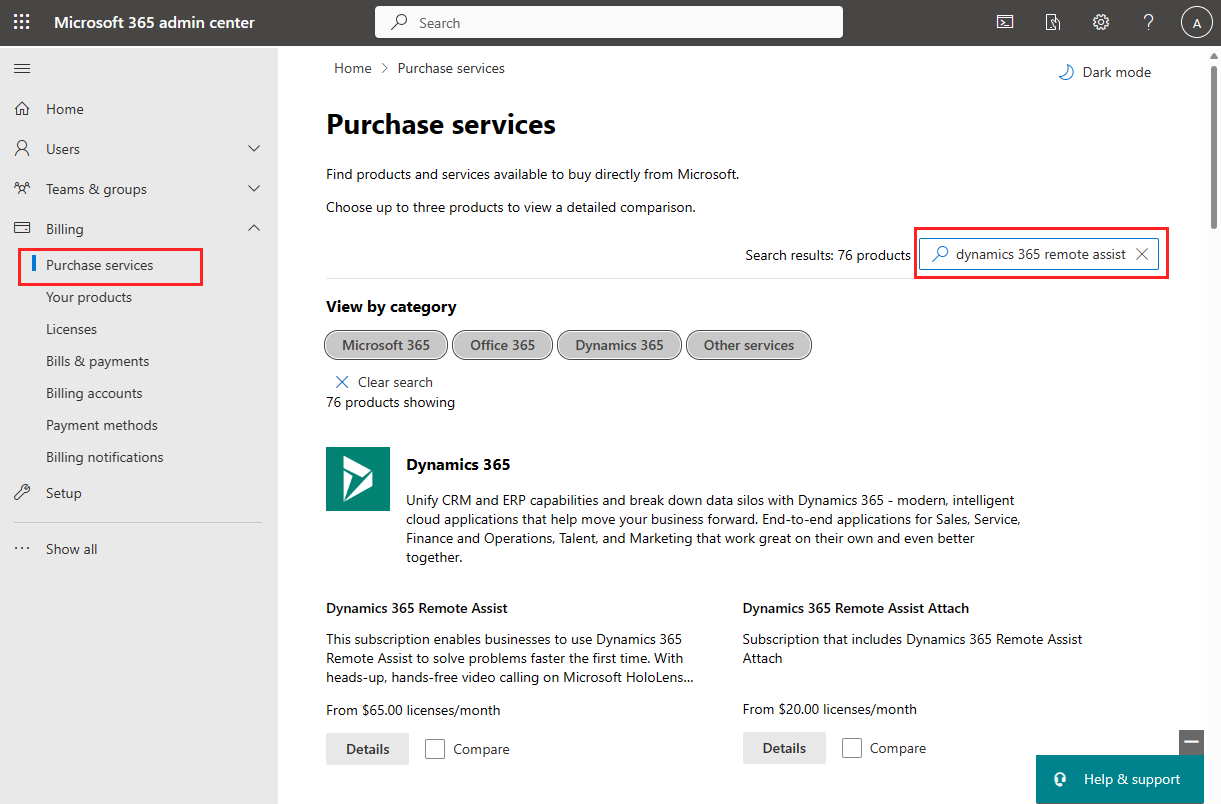
Sélectionnez Détails.
Sur la page Détails de produit, sélectionnez Acheter maintenant et passez aux étapes suivantes du processus de paiement.
Remarque
Pour plus d’informations, consultez l’affectation des licences basées sur les appareils.
Option 2 : licence Dynamics 365 Remote Assist Attach (pour les clients de Dynamics 365 Field Service)
Connectez-vous à Microsoft 365 ou au portail administrateur Microsoft 365.
Sur la barre de navigation de gauche, sélectionnez Facturation>Acheter des services.
Faites défiler ou recherchez Dynamics 365 Remote Assist Attach.
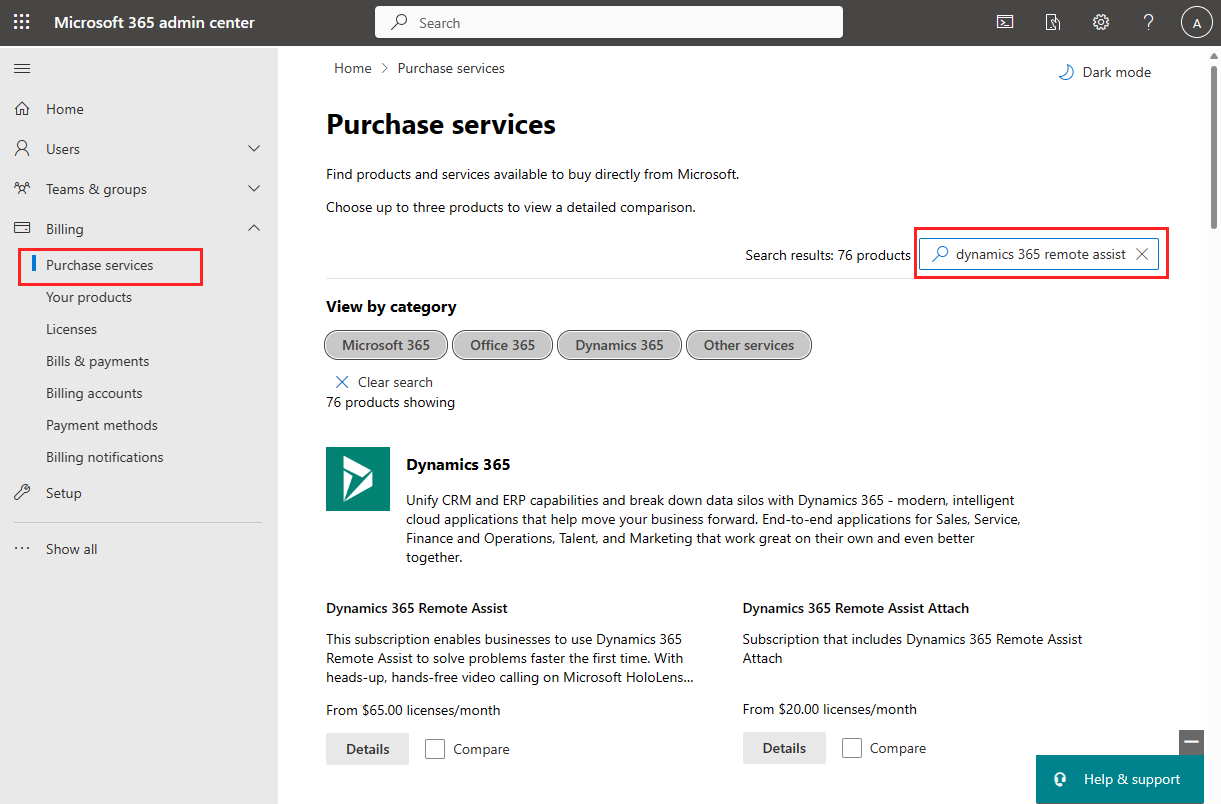
Sélectionnez Détails.
Sur la page Détails de produit, sélectionnez Acheter maintenant et passez aux étapes suivantes du processus de paiement.